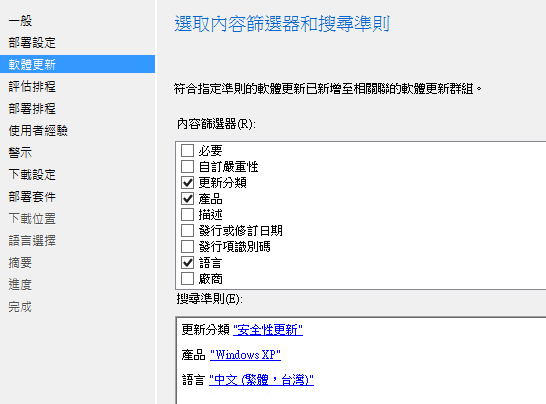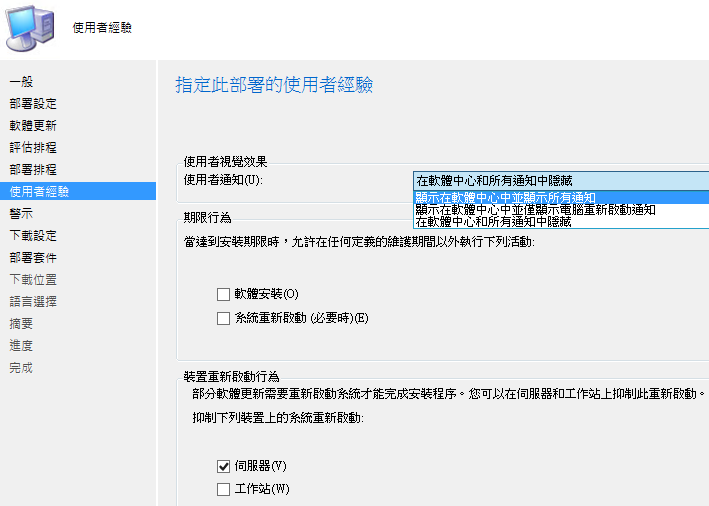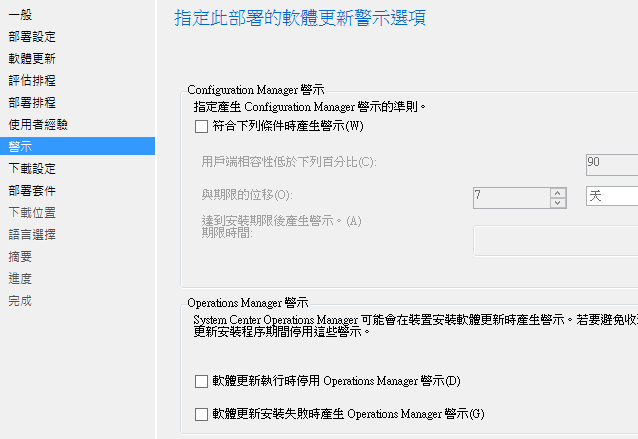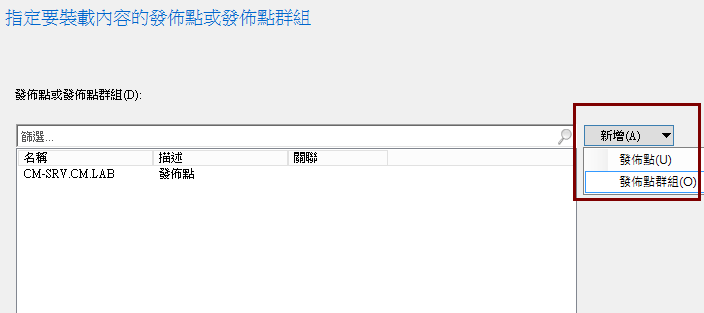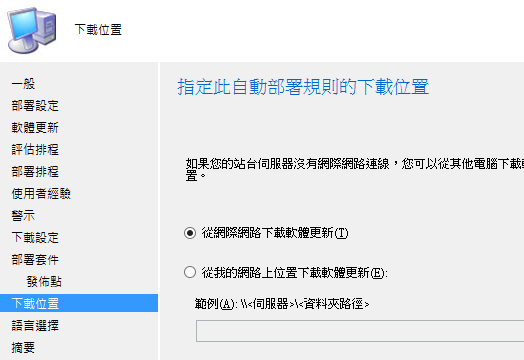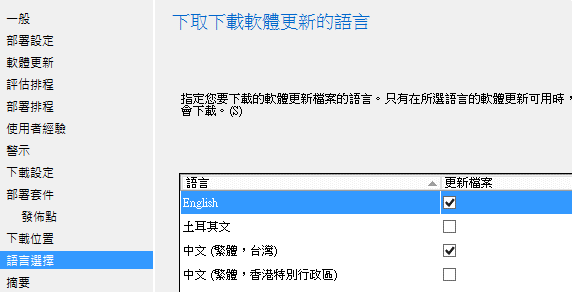簡述 System Center 2012 Configuration Manager with SP1 軟體更新 (下)
本篇文章提供 System Center 2012 Configuration Manager with SP1 的軟體更新教學,本教學共分三篇,本文為第三篇,講述自動部署軟體更新。
本文作者林文聖,現職於宏碁股份有限公司。
相關連結:
簡述 System Center 2012 Configuration Manager with SP1 軟體更新 (上)
簡述 System Center 2012 Configuration Manager with SP1 軟體更新 (中)
自動部署軟體更新:
自動部署軟體更新提供系統管理員一個很方便的選擇,可減少進行軟體更新的人力耗用,但在較大型的企業,通常有許多客製化的軟體,仍建議謹慎測試後再進行軟體更新部署
1. 開啟 SCCM 2012 主控台,選擇軟體程式庫>自動部署規則,點擊右鍵選擇建立自動部署規則
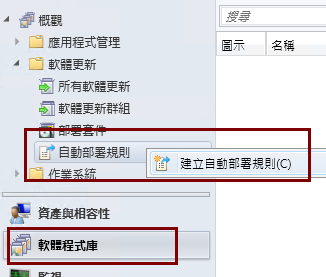
2. 輸入易識別的名稱,並選擇部署的集合(建議預先分類裝置集合,此例簡單選擇所有桌面和伺服器用戶端)
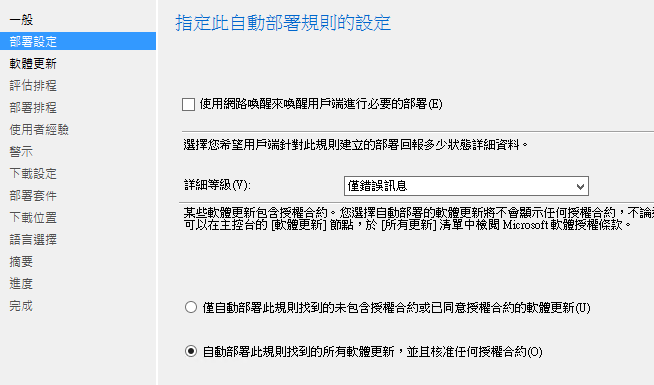
4. 設定自動更新的篩選條件,此例選擇更新分類:安全性更新、產品:Windows XP、語言:中文
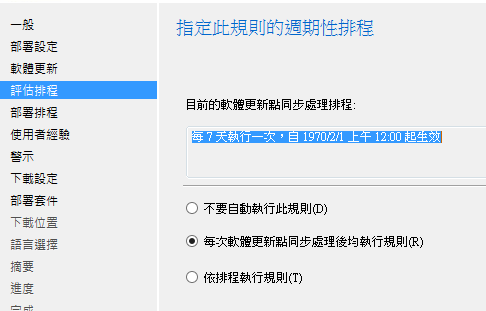
6. 設定用戶端安裝排程,自動部署為強制安裝類型,可設定軟體更新安裝期限,時間依據建議選擇用戶端本機時間
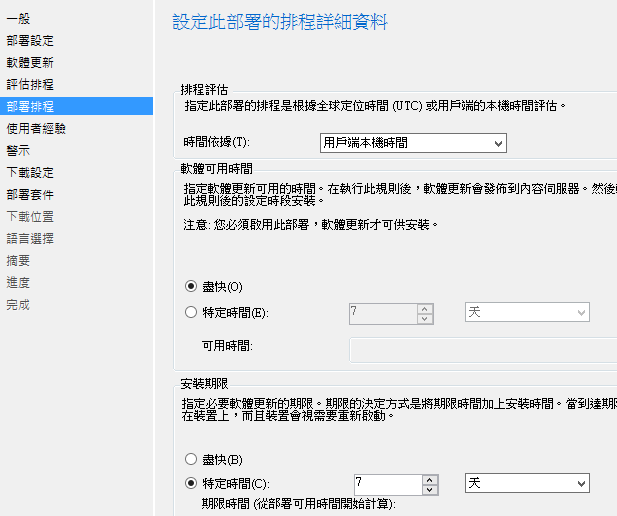
7. 使用者體驗設定,可選擇是否進行通知使用者進行軟體更新(此例為方便展示,選擇顯示所有通知,實務上為減少使用者困擾,亦可選擇隱藏所有通知),一般伺服器不隨意重啟,故建議於裝置重新啟動行為勾選伺服器項目

10. 選擇建立新部署套件,輸入方便識別的名稱,並指定適當的分享資料夾
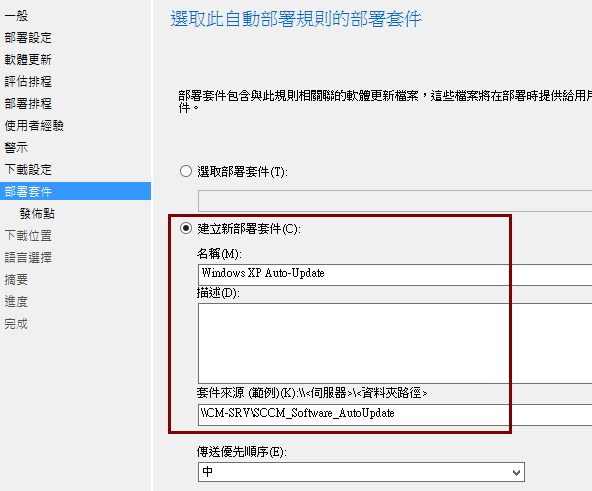
11. 點擊新增,指定發佈點或發佈點群組(用戶端將從指定的位置下載更新檔案)

15. 稍後系統將於指定排程時間,進行自動部署作業,亦可於自動部署項目,點擊右鍵選擇立即執行
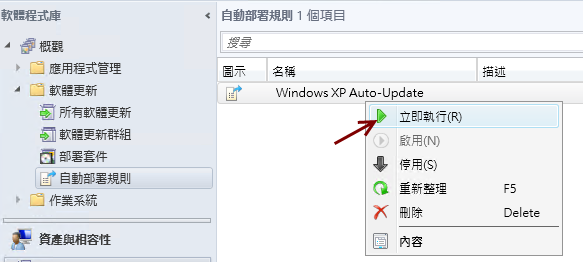
16. 以上,即完成自動部署作業,用戶端於排定時間後,將收到軟體更新通知